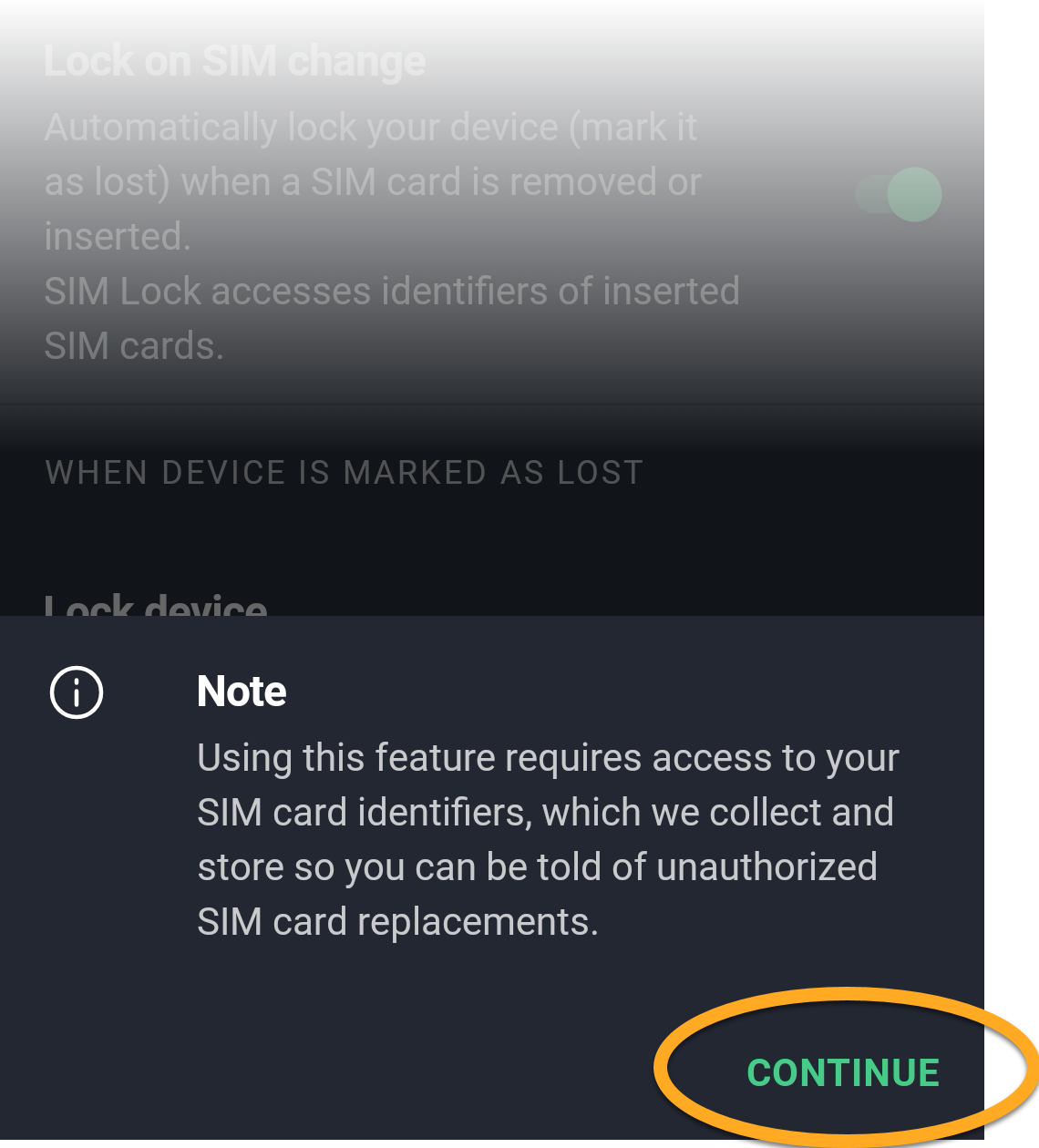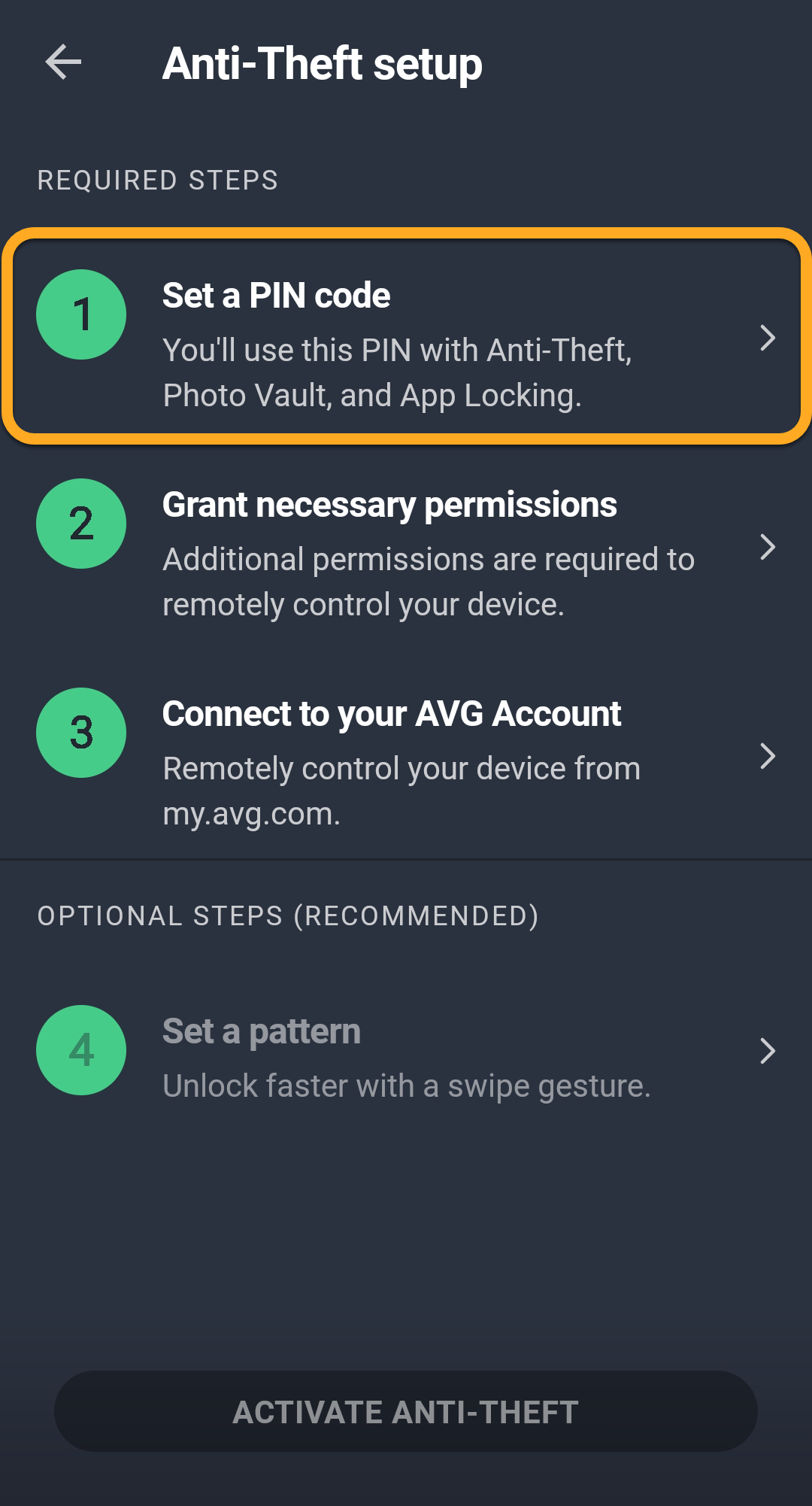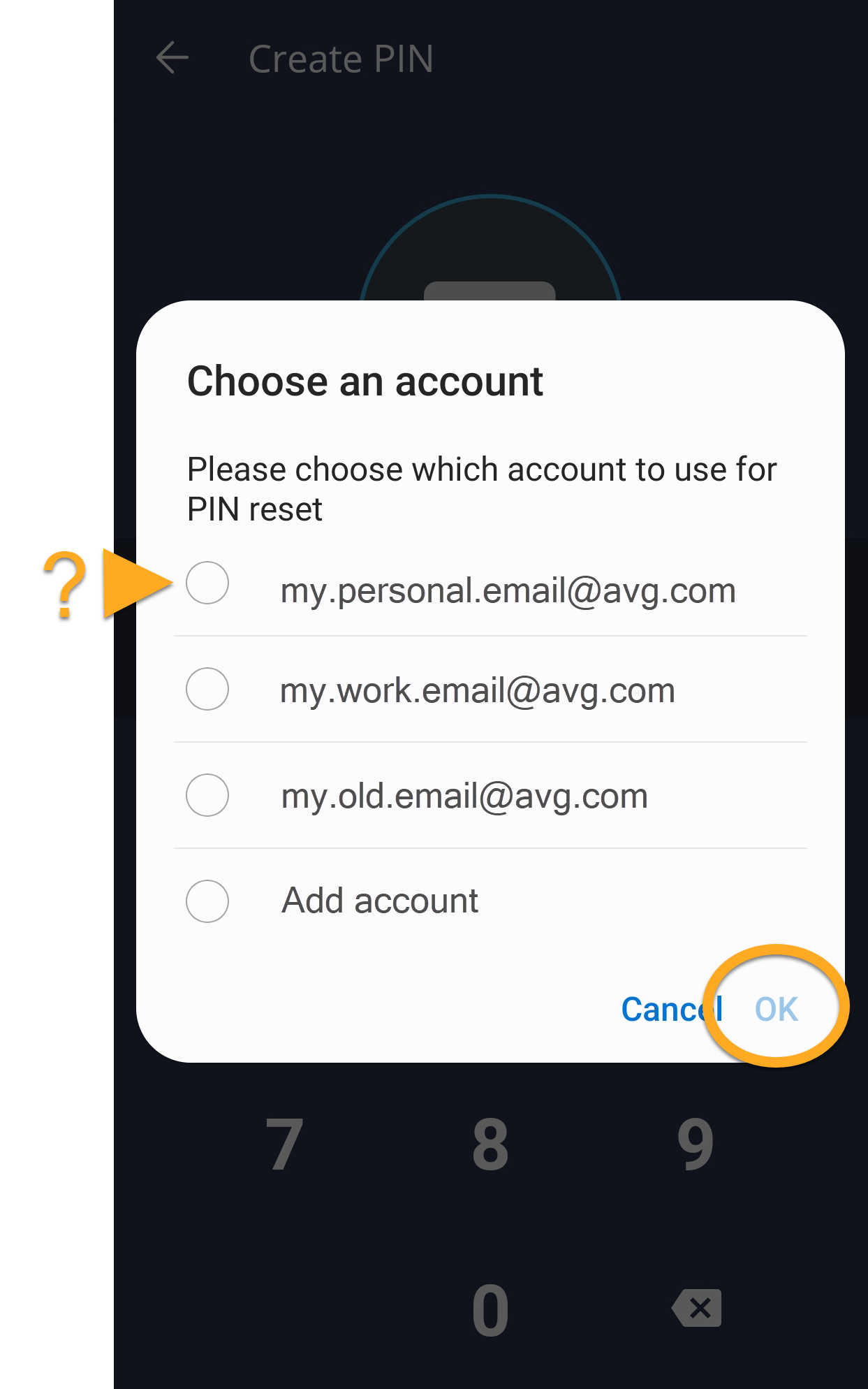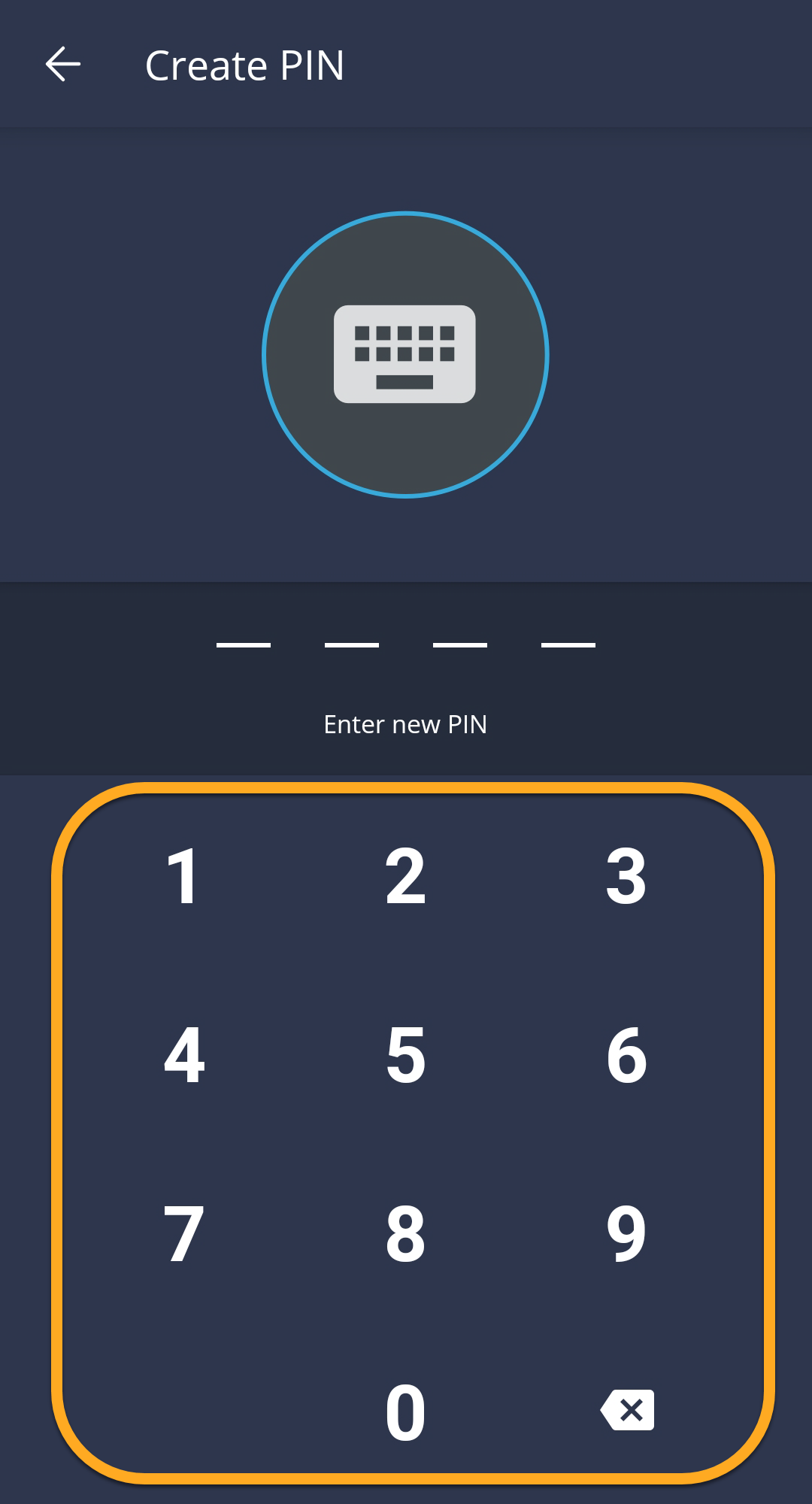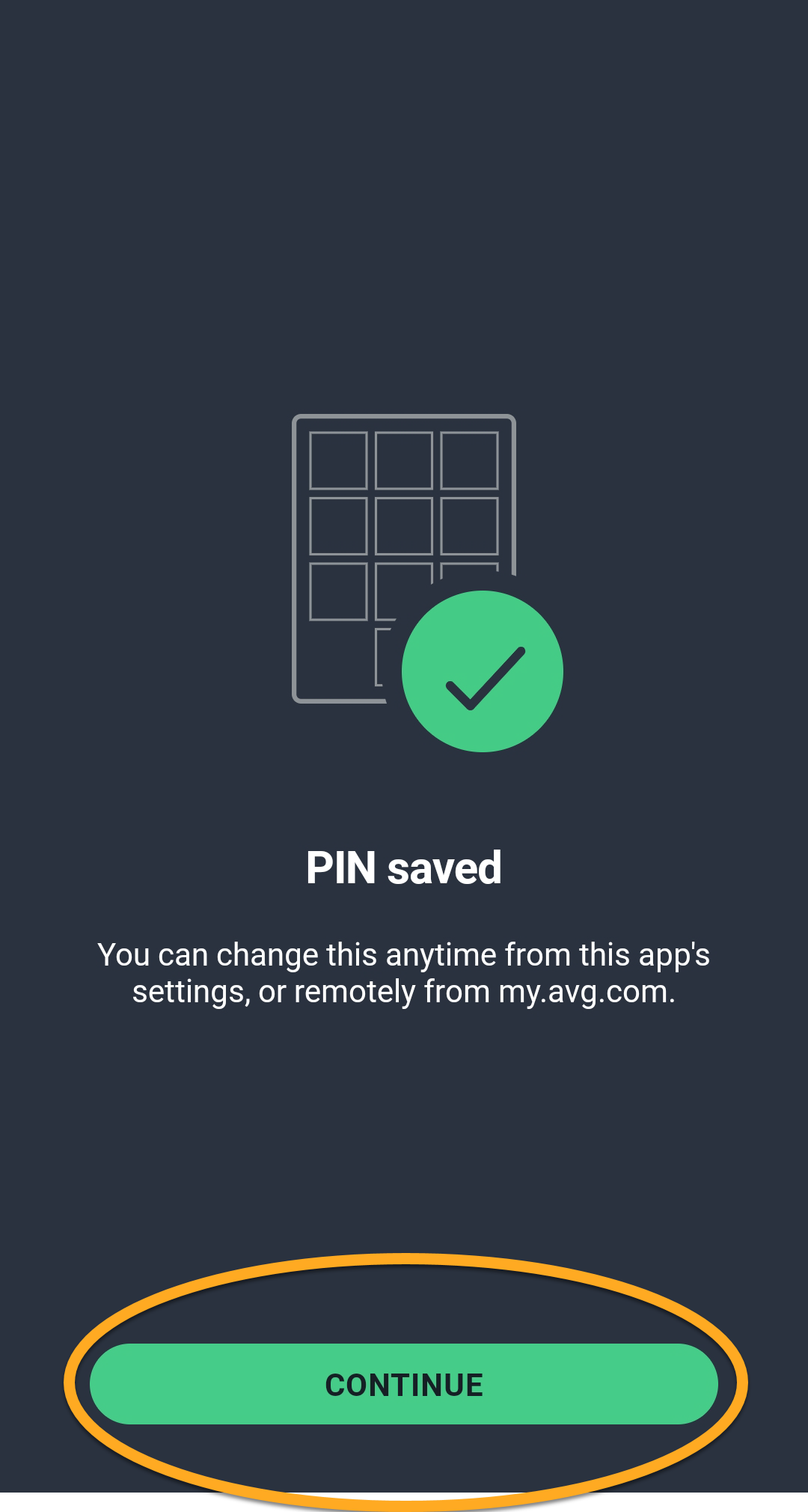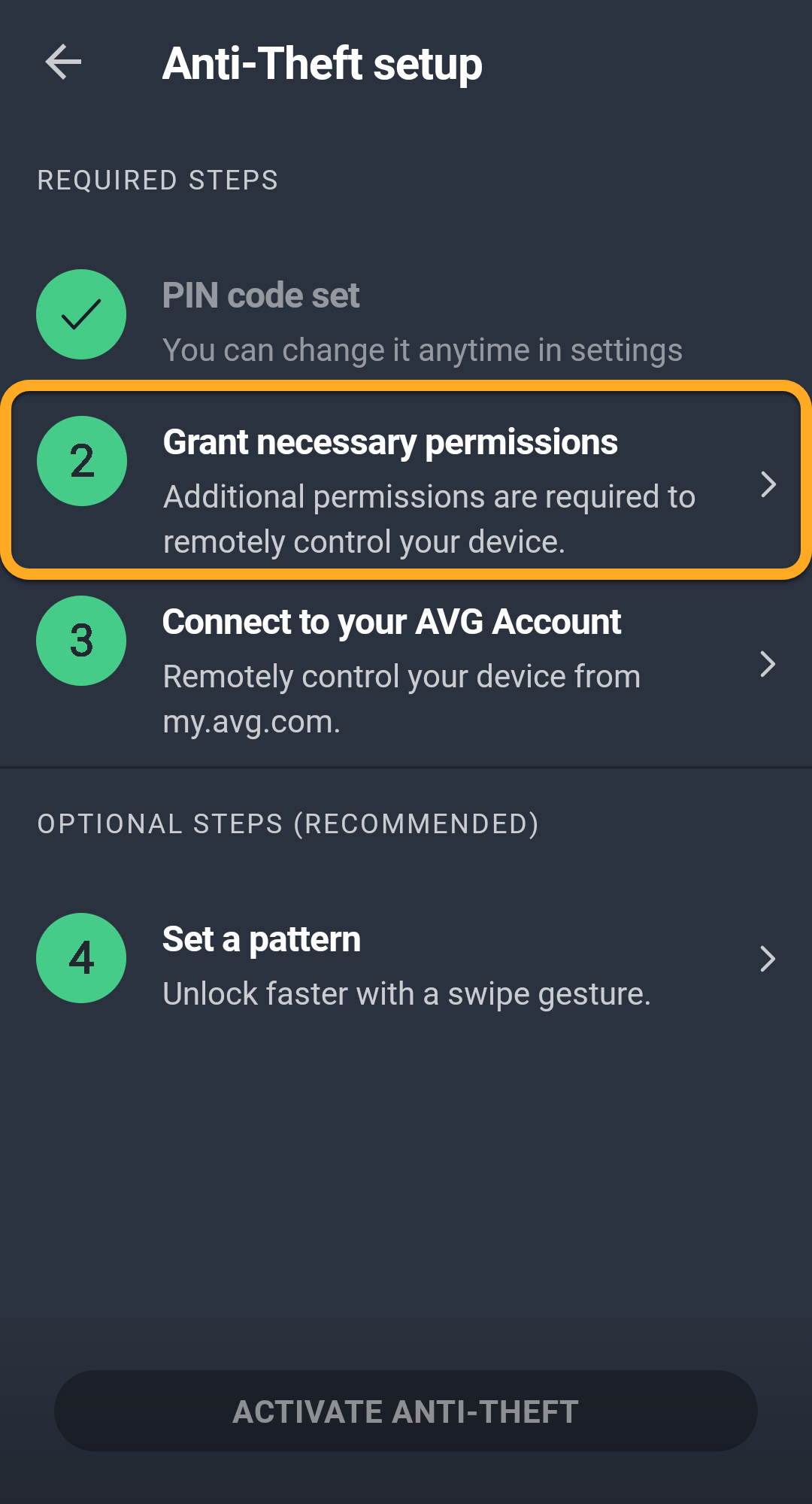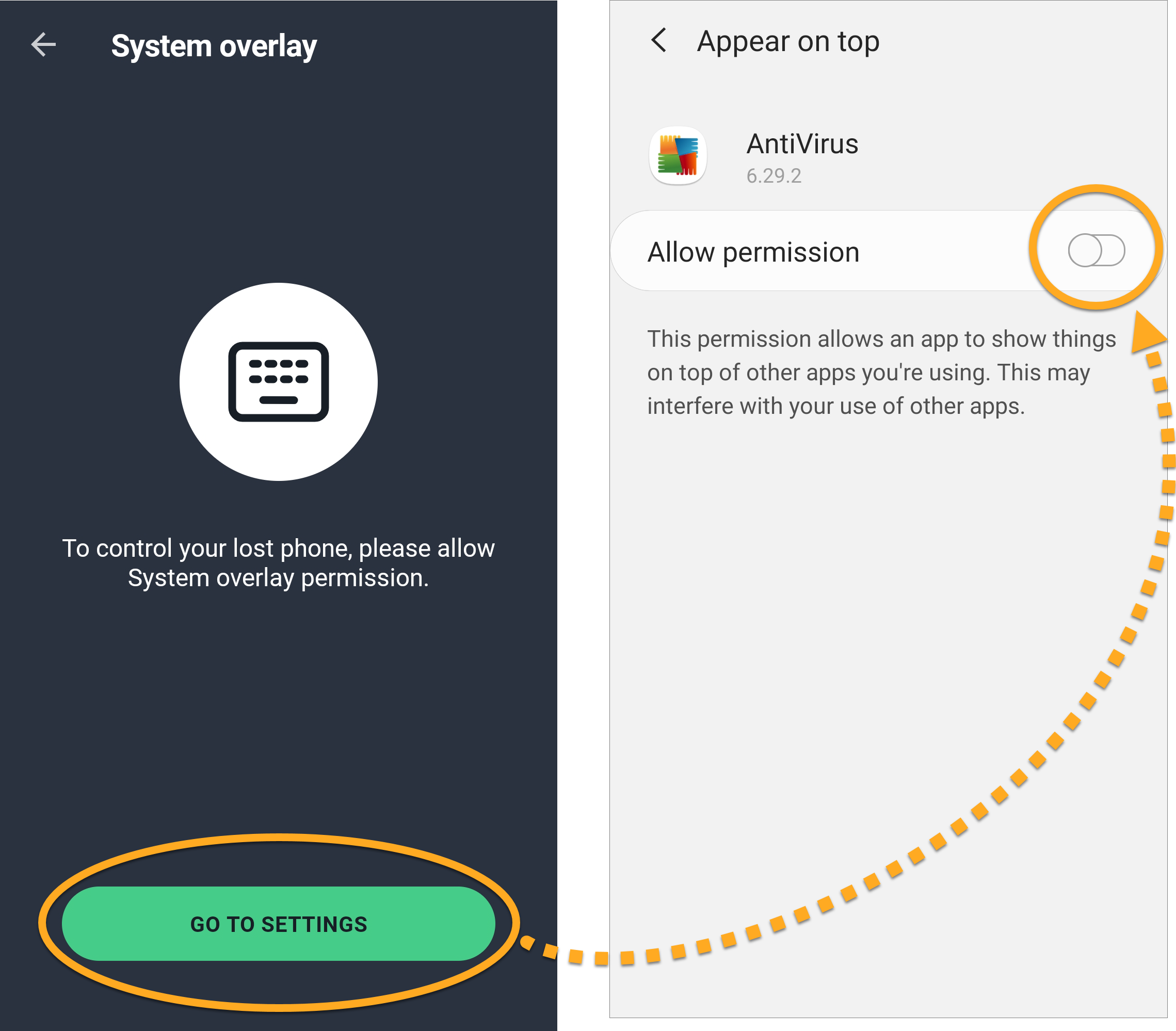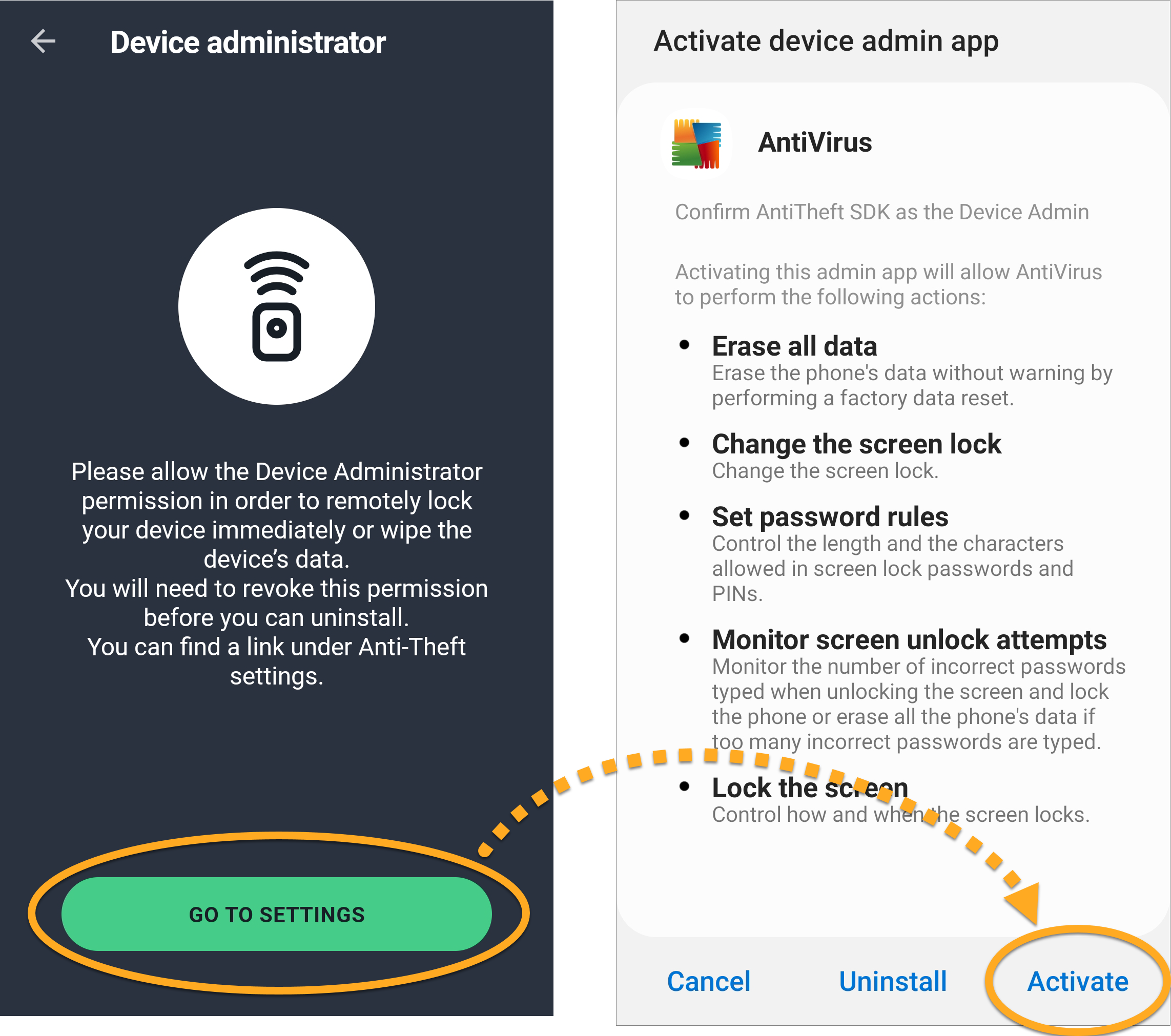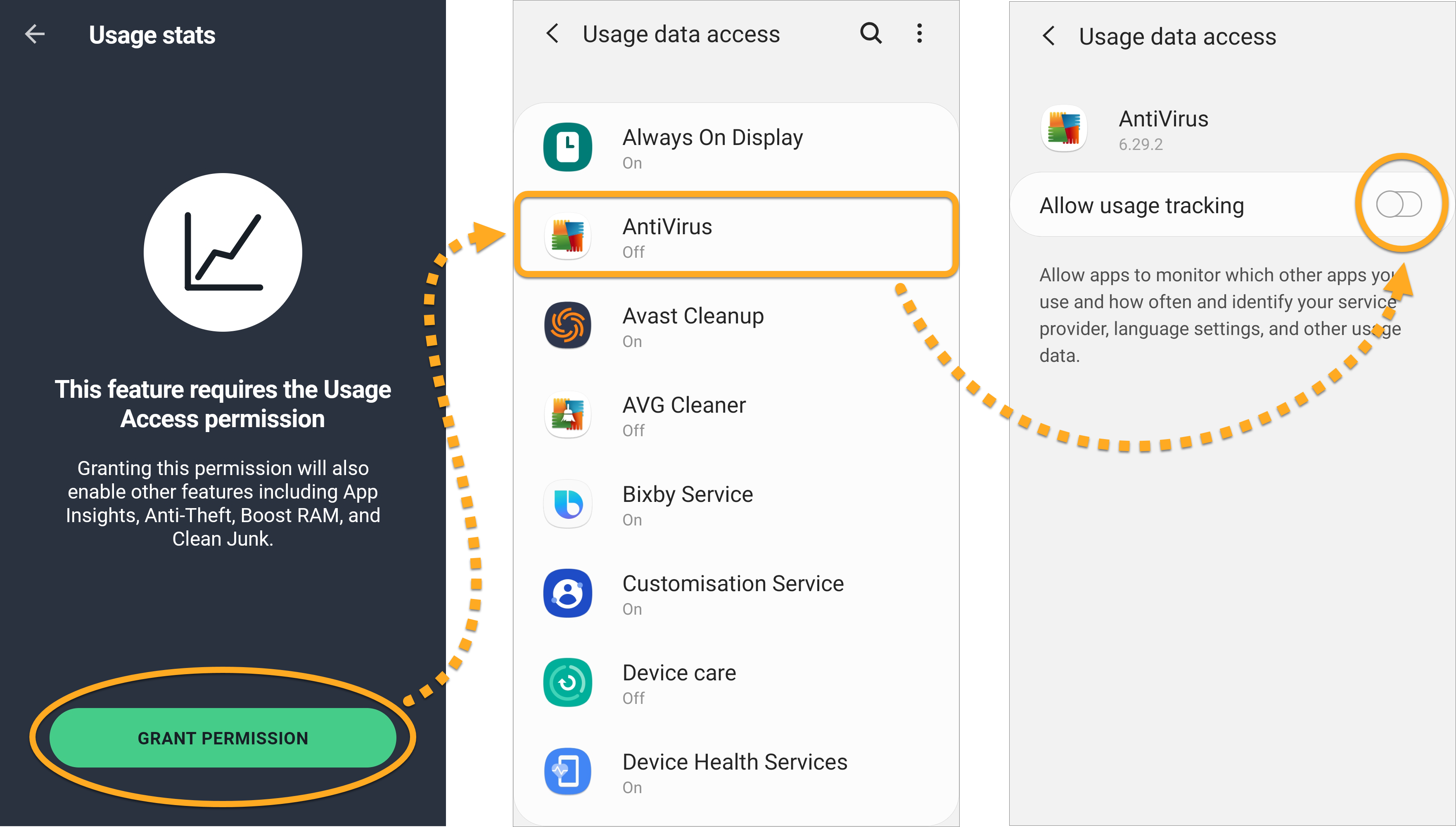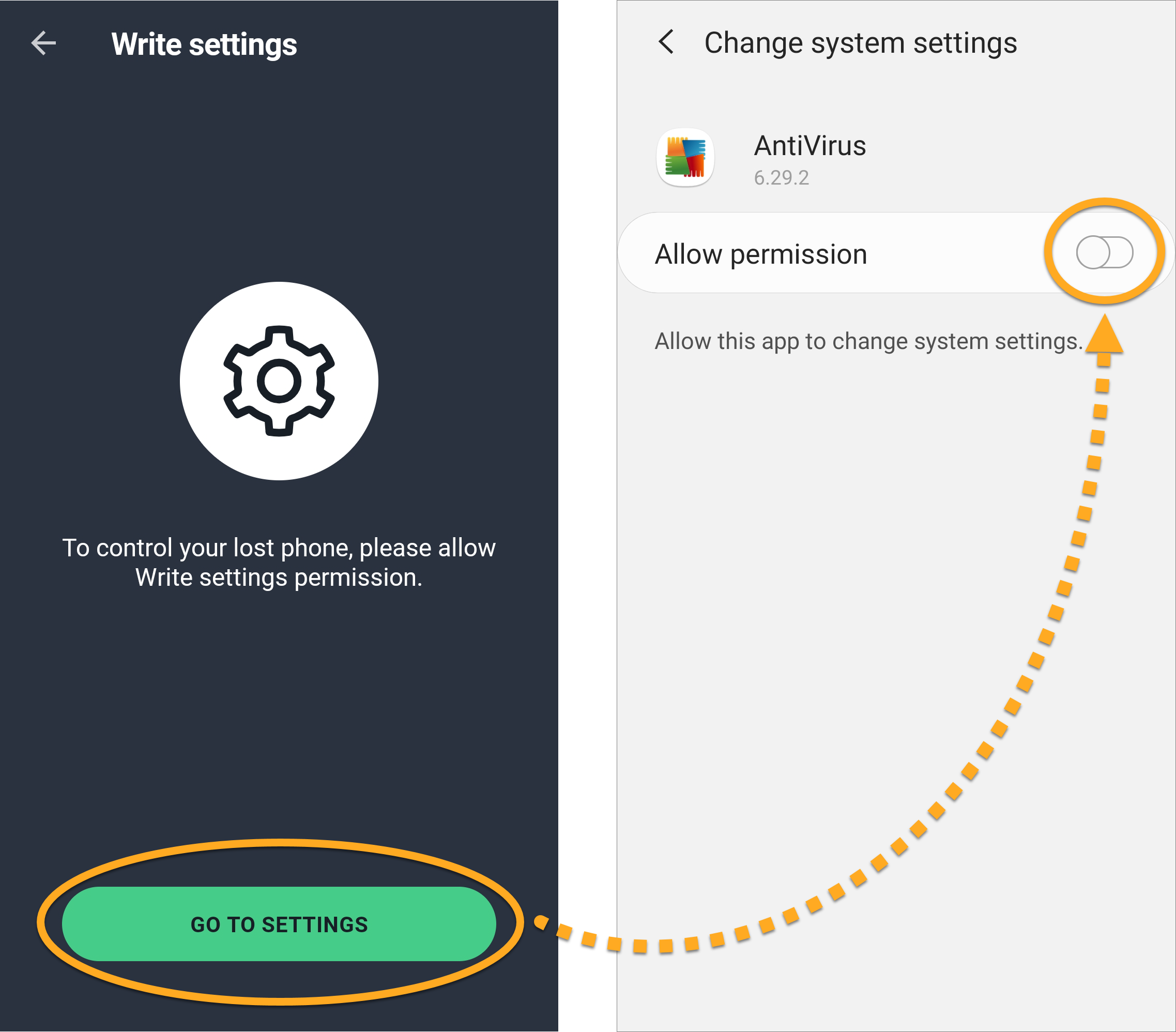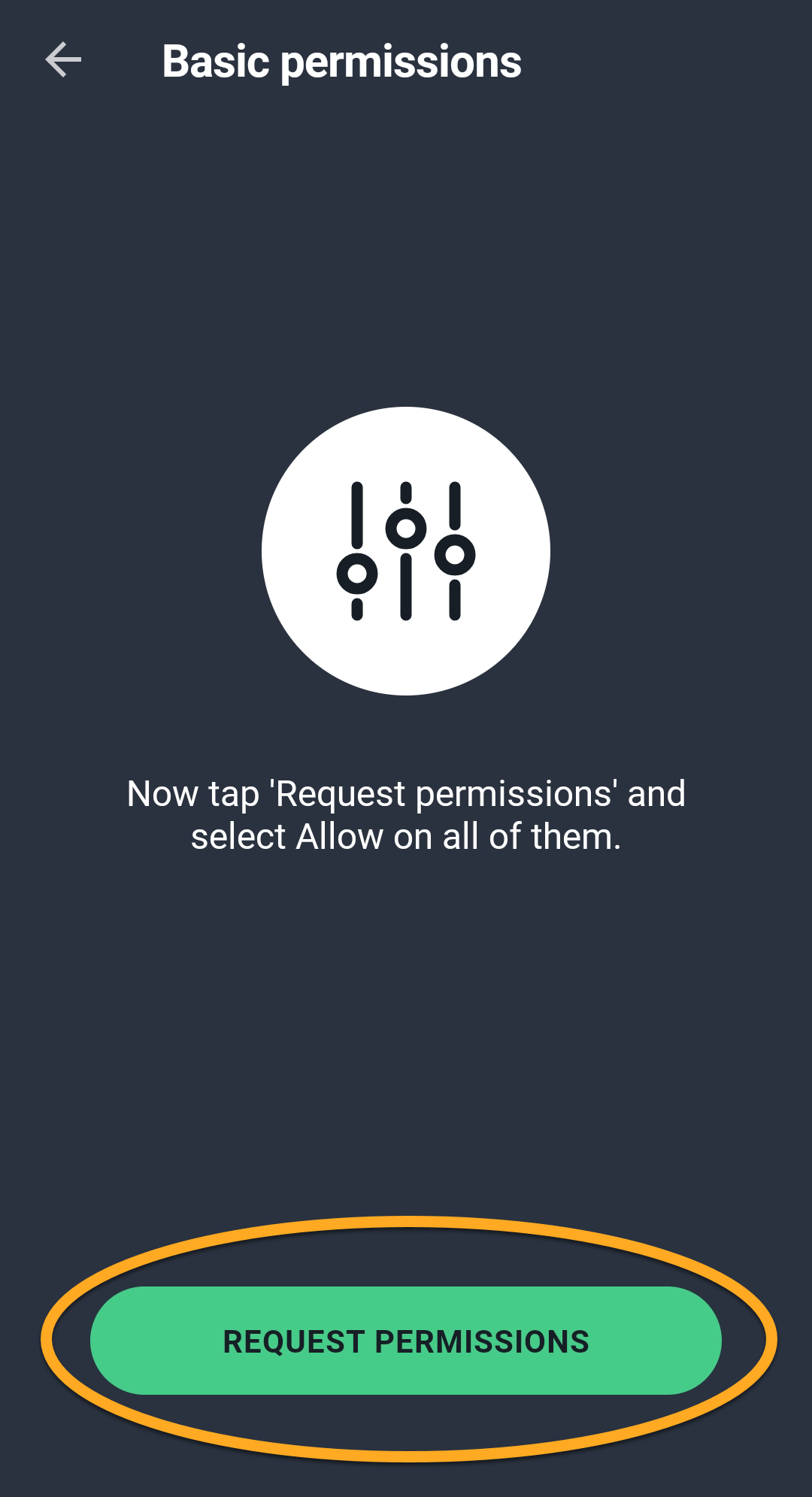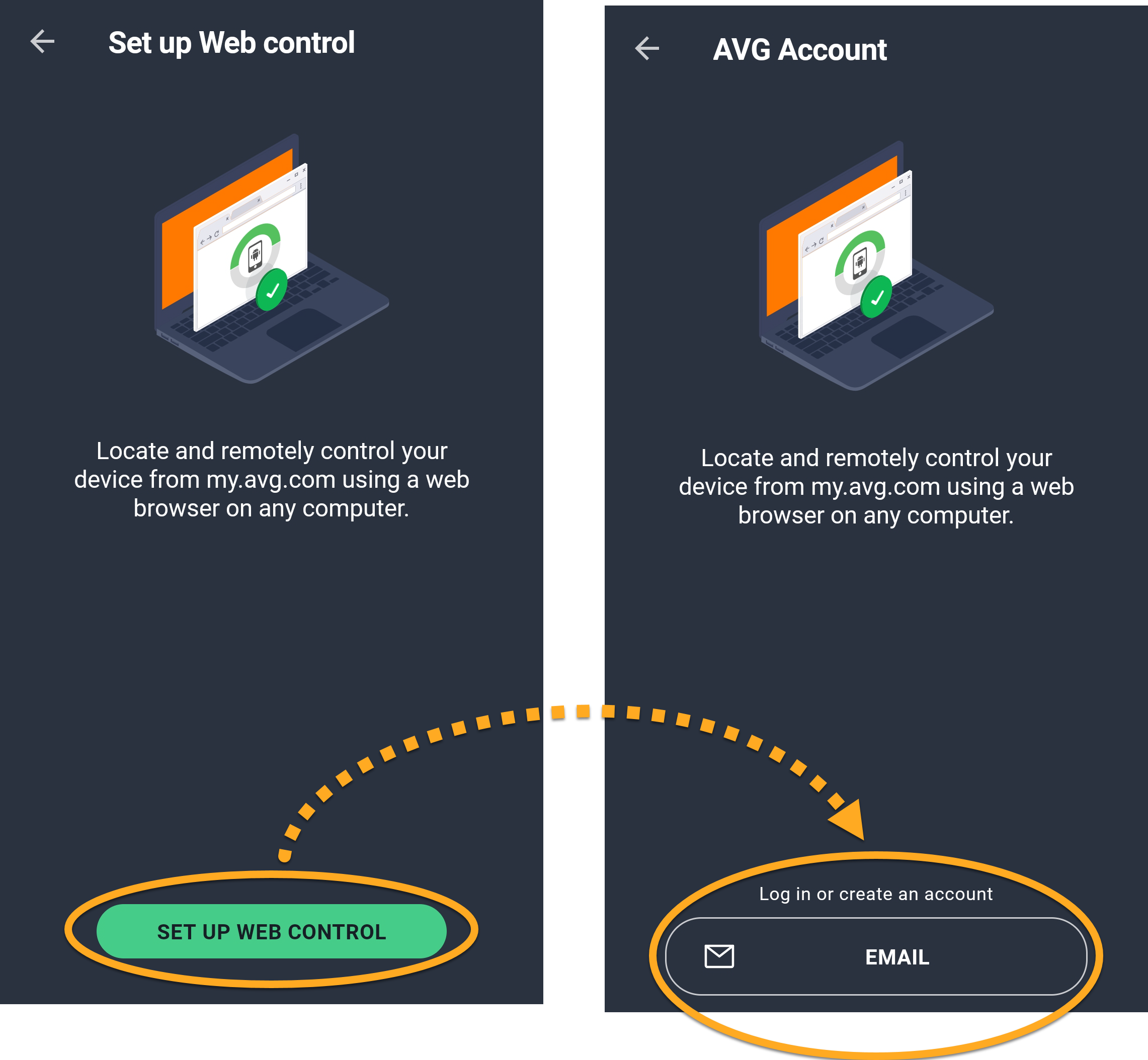Anti-Theft, das in AVG AntiVirus für Android enthalten ist, muss erst eingerichtet werden, bevor Sie Ihr Gerät fernverfolgen und steuern können.
Führen Sie die folgenden Schritte aus, um Anti-Theft zu aktivieren:
Einrichten der Diebstahlsicherung
- Öffnen Sie AVG AntiVirus, und tippen Sie auf ☰ Menü (Strichmenü) ▸ Anti-Theft.
- Überprüfen Sie die Datenschutzerklärung und tippen Sie auf Weiter.
Erstellen der PIN
- Tippen Sie auf dem Bildschirm Einrichtung von Anti-Theft auf PIN-Code festlegen.
- Wählen Sie ein Google-Konto zum Zurücksetzen der PIN aus und tippen Sie zur Bestätigung auf OK. Wenn Sie Ihre PIN vergessen haben, können Sie sie zurücksetzen, indem Sie sich bei dem ausgewählten Google-Konto anmelden.
- Geben Sie einen PIN-Code ein und bestätigen Sie ihn durch nochmalige Eingabe.
- Tippen Sie auf Weiter, um die PIN-Code-Einrichtung abzuschließen.
Erteilen von Berechtigungen
Bevor Sie die Anti-Theft-Funktion aktivieren können, müssen Sie AVG AntiVirus in Ihren Geräteeinstellungen mehrere Berechtigungen erteilen. Diese Berechtigungen sind wichtig, damit Sie Ihr Gerät fernverfolgen und steuern können.
- Tippen Sie auf Erforderliche Berechtigungen erteilen.
- Tippen Sie auf Einstellungen aufrufen. Um die System-Overlay-Berechtigung zu erteilen, tippen Sie auf den weißen Schieberegler (AUS) neben AntiVirus, damit er blau (EIN) wird.
- Tippen Sie auf Einstellungen aufrufen. Tippen Sie auf Aktivieren, um die Administratorberechtigung für das Gerät zu erteilen.
- Tippen Sie auf Berechtigung erteilen. Um die Berechtigung „Nutzungszugriff“ zu erteilen, wählen Sie AntiVirus aus und tippen Sie auf den weißen Schieberegler (AUS) neben Nutzungsverfolgung zulassen, damit er blau (EIN) wird.
- Tippen Sie auf Einstellungen aufrufen. Um die Berechtigung zum Schreiben von Einstellungen zu erteilen, tippen Sie auf den weißen Schieberegler (AUS) neben Berechtigung zulassen, damit er in Blau (EIN) wechselt.
- Tippen Sie auf Berechtigungen anfordern, um mit der Einrichtung fortzufahren.
- Tippen Sie auf Zulassen in jedem angezeigten Dialogfeld, um die verbleibenden erforderlichen Berechtigungen zu erteilen. Möglicherweise müssen Sie die folgenden Berechtigungen erteilen:
- Standort
- Anrufe
- Medien und Dateien
Anti-Theft verfügt jetzt über alle erforderlichen Berechtigungen, um Ihr Gerät fernverfolgen und steuern zu können. Weitere Informationen zu den von AVG AntiVirus für Android benötigten Berechtigungen finden Sie im folgenden Artikel:
Mit Ihrem AVG-Konto verbinden
Führen Sie die folgenden Schritte aus, um AVG AntiVirus für Android mit Ihrem AVG-Konto zu verbinden.
- Tippen Sie auf Mit Ihrem AVG-Konto verbinden.
- Tippen Sie auf Web-Steuerung einrichten ▸ E-Mail-Adresse.
- Geben Sie die Anmeldedaten für Ihr AVG-Konto ein und tippen Sie auf Am AVG-Konto anmelden. Wenn Sie noch kein AVG-Konto haben, tippen Sie auf Anmelden.
AVG AntiVirus für Android ist jetzt mit Ihrem AVG-Konto verbunden.
Sie werden zum Einrichtung von Anti-Theft-Bildschirm geleitet. Tippen Sie auf Anti-Theft aktivieren, um die Einstellung von Anti-Theft abzuschließen. Tippen Sie alternativ auf Muster festlegen, um mit einer Wischgeste anstelle eines PIN-Codes auf geschützte Bereiche Ihres Geräts zuzugreifen.
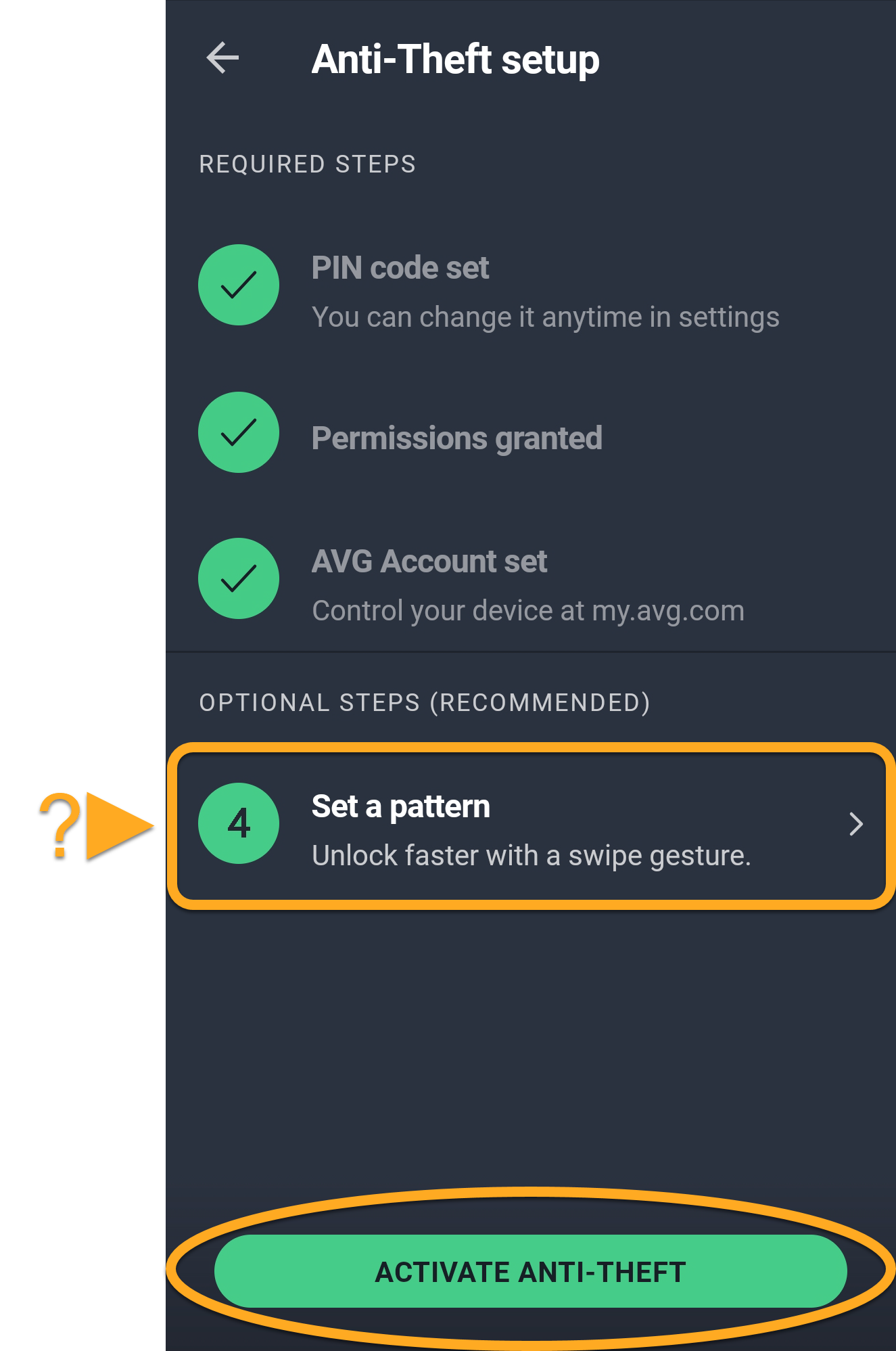
Weitere Empfehlungen
Anweisungen zum Konfigurieren der Anti-Theft-Einstellungen und zum Festlegen des Verhaltens Ihres Geräts bei Verlust oder Diebstahl finden Sie im folgenden Artikel:
Um Ihr Gerät fernverfolgen oder steuern zu können, müssen Sie sich bei dem mit AVG AntiVirus für Android verbundenen AVG-Konto anmelden und auf die Kachel Anti-Theft im Dashboard des AVG-Kontos klicken.
Eine detaillierte Anleitung erhalten Sie im folgenden Artikel:
- AVG AntiVirus 6.x für Android
- Google Android 6.0 (Marshmallow, API 23) oder höher